Como configurar una red cableada en windows 7
•Transferir como DOCX, PDF•
2 gostaram•14,445 visualizações
Denunciar
Compartilhar
Denunciar
Compartilhar
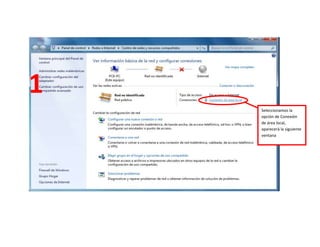
Mais conteúdo relacionado
Mais procurados
Mais procurados (20)
Semelhante a Como configurar una red cableada en windows 7
Manual de usuario configuración e implementación de servidores dhcp,dns,we y ...

Manual de usuario configuración e implementación de servidores dhcp,dns,we y ...DIEGOGUERREROCUELLAR
Semelhante a Como configurar una red cableada en windows 7 (20)
Configuración de clientes y servidores DNS para Windows y Linux

Configuración de clientes y servidores DNS para Windows y Linux
Manual de usuario configuración e implementación de servidores dhcp,dns,we y ...

Manual de usuario configuración e implementación de servidores dhcp,dns,we y ...
Mais de Yeimer Brausin
Mais de Yeimer Brausin (9)
Como configurar una red cableada en windows 7
- 1. 1 Seleccionamos la opción de Conexión de área local, aparecerá la siguiente ventana
- 2. 23 Seleccionamos el enunciado Protocolo de Internet versión 4 (TCP/IPv4) y hacemos clic en la opción propiedades Aquí entramos en aparecerá la siguiente ventana propiedades y se abre la siguiente ventana
- 3. Seleccionamos las opciones Usar la siguiente dirección IP y Usar las siguientes direcciones de 4 servidor DNS, hay se habilitaran todos los campos, en el campo dirección IP colocamos 192.168.0. y el número que deseemos en nuestro caso colocaremos el 1 la dirección IP quedaría 192.168.0.1, el campo mascara de subred se llena de forma automática, en el campo puerta de enlace predeterminada colocamos la misma dirección IP, en el campo servidor DNS preferido colocamos una dirección DNS de alguna página o algún servidor de DNS en nuestro caso usaremos los de google entonces colocamos 8.8.8.8 y en el campo Servidor DNS alternativo colocamos 8.8.4.4 aceptamos los cambios y listo ya tenemos nuestra red configurada, Este proceso se realiza de la misma manera en el otro PC solo que la dirección IP y la puerta de enlace cambiaría su último número por un número más que el anterior es decir en nuestro caso se cambiaría por un 2 .
